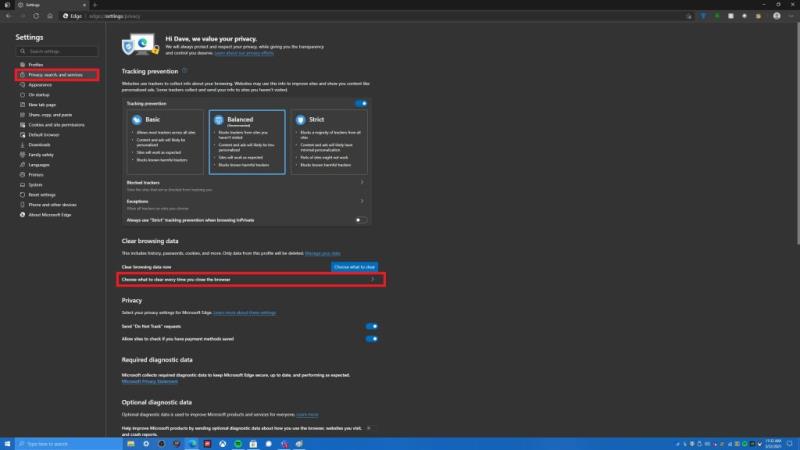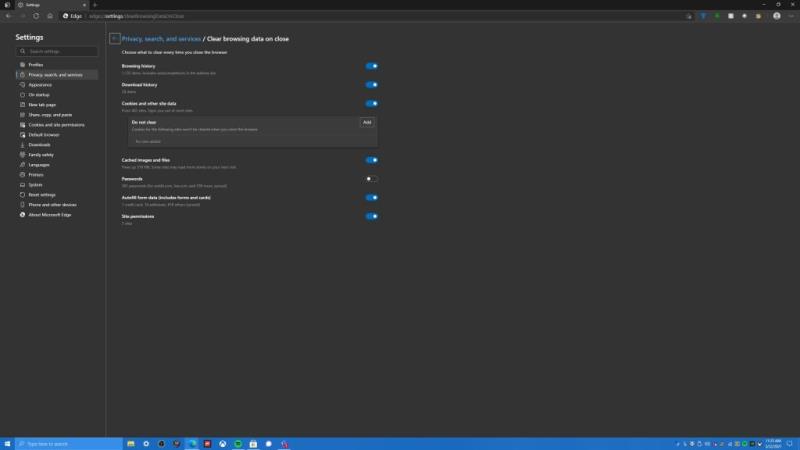1. Inicie o Microsoft Edge
2. Vá para as configurações do Edge (menu de três pontos no canto superior direito da tela), o atalho do teclado é Alt + F
3. Vá para Configurações
4. Vá para Privacidade, pesquisa e serviços (painel do lado esquerdo)
5. Vá para Escolher o que limpar sempre que você fechar o navegador
Se você é novo no Microsoft Edge , aqui está uma dica útil para ajudá-lo a limpar automaticamente seu histórico de navegação sempre que você sair do navegador. Aqui está o que você precisa fazer.
Inicie o Microsoft Edge
Vá para as configurações do Edge (menu de três pontos no canto superior direito da tela), o atalho do teclado é Alt + F
Vá para Configurações
Vá para Privacidade, pesquisa e serviços (painel esquerdo)
Vá para Escolher o que limpar sempre que você fechar o navegador
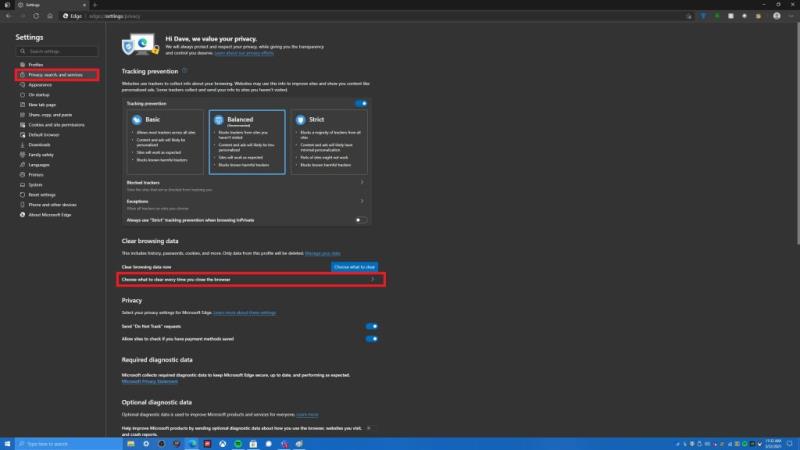
Se desejar pular essas etapas, você pode simplesmente copiar e colar o seguinte na barra de endereço do Edge para levá-lo diretamente ao menu: edge: // settings / clearBrowsingDataOnClose
Lembre-se de que o método de copiar e colar só funciona no Windows 10, não funciona ao usar o Edge no Android ou iOS. Agora você deve ver uma tela como a mostrada abaixo.
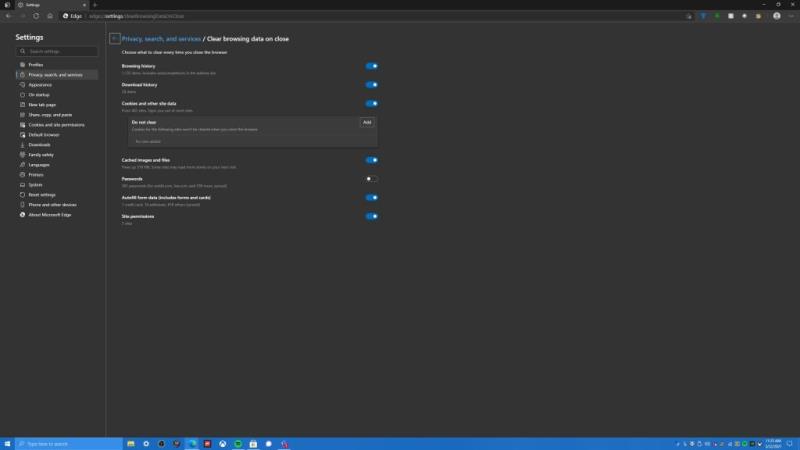
Aqui você terá uma série de opções que pode escolher limpar sempre que fechar o Microsoft Edge:
- Histórico de navegação
- Histórico de download
- Cookies e outros dados do site; opção de adicionar sites "não limpar" nos quais deseja manter cookies e outros dados do site
- Imagens e arquivos armazenados em cache
- Senhas
- Dados de formulário de preenchimento automático (inclui formulários e cartões)
- Permissões do site (acesso à câmera, microfone, etc.)
A partir daqui, você pode escolher o que deseja que o Microsoft Edge limpe de seu navegador sempre que fechá-lo. No meu caso de uso, a única coisa que guardo são minhas senhas, porque tenho muitas delas e as senhas são a única coisa que nunca consigo lembrar. Você pode seguir essas etapas ao usar o Edge no Android ou iOS, mas os atalhos fornecidos não funcionam nessas plataformas.
Como você exclui o histórico do seu navegador no Microsoft Edge? Deixe-nos saber nos comentários!
Baixe o código QR
Microsoft Edge: navegador da web
Desenvolvedor: Microsoft Corporation
Preço: grátis
Baixe o código QR
Microsoft Edge: navegador da web
Desenvolvedor: Microsoft Corporation
Preço: grátis